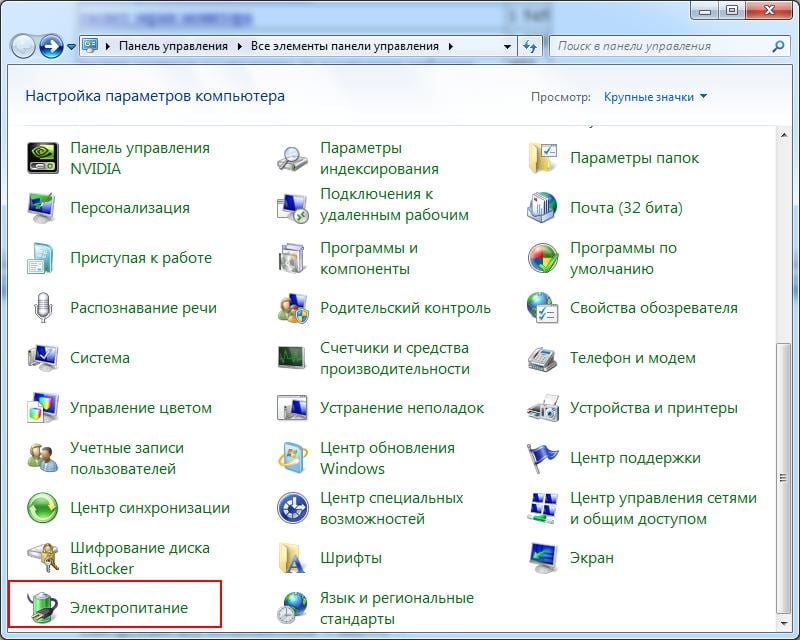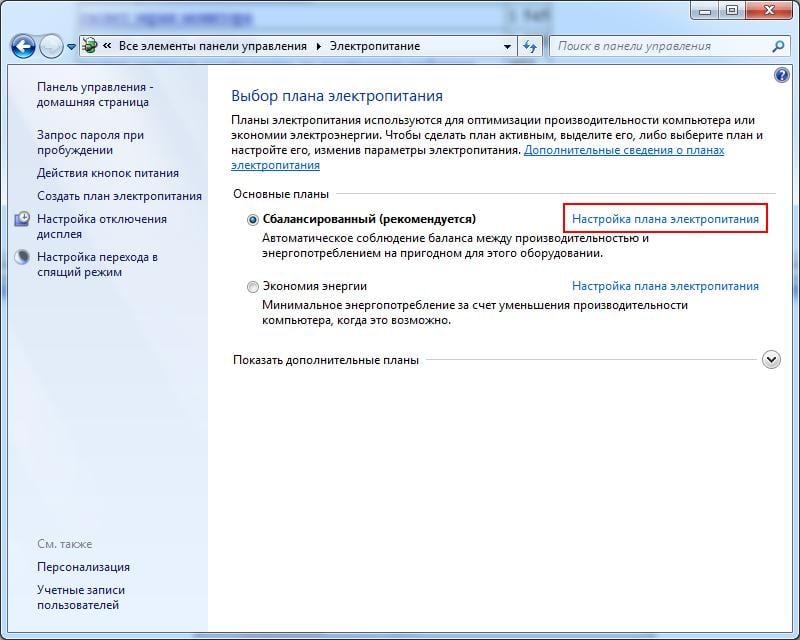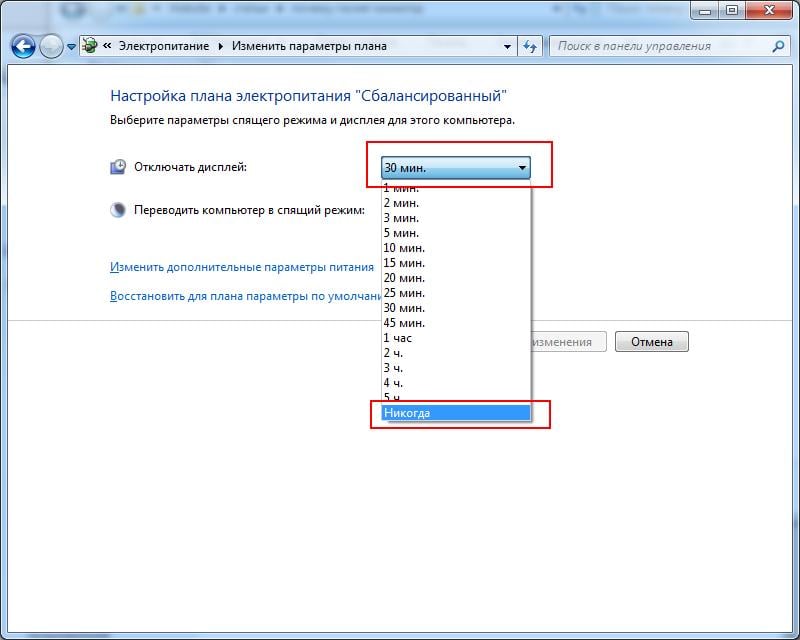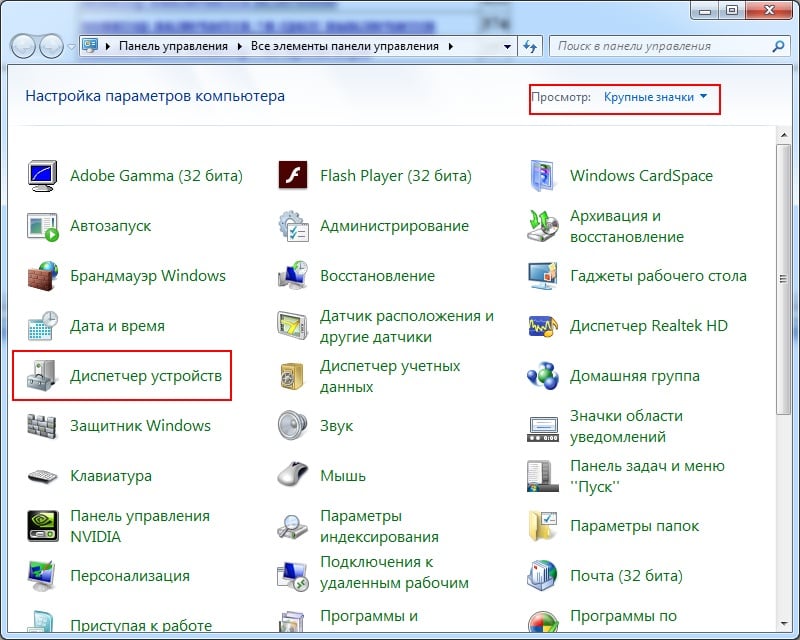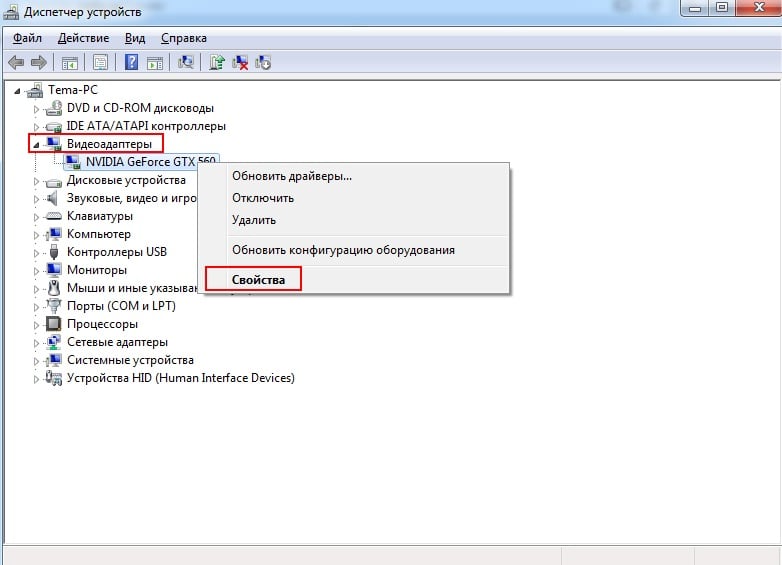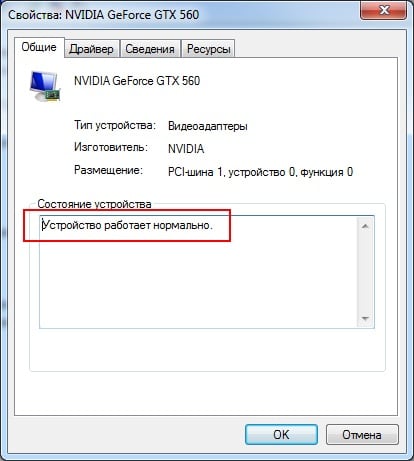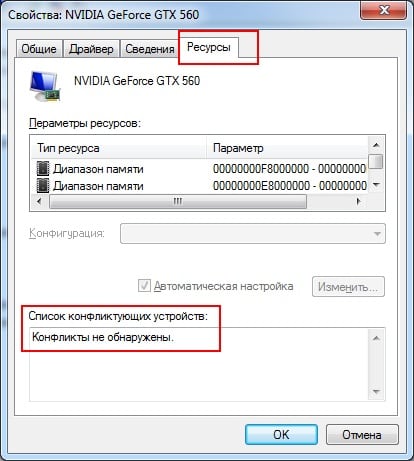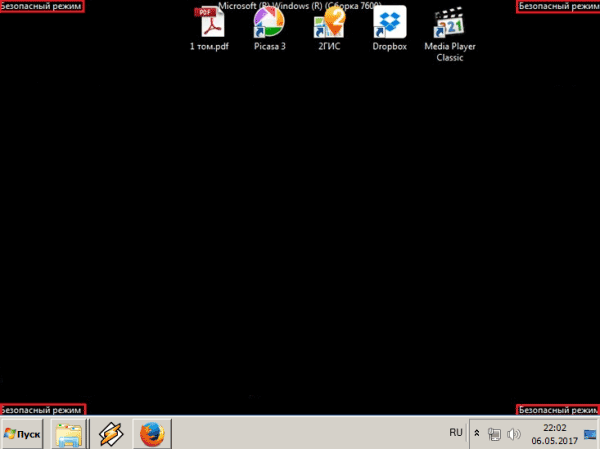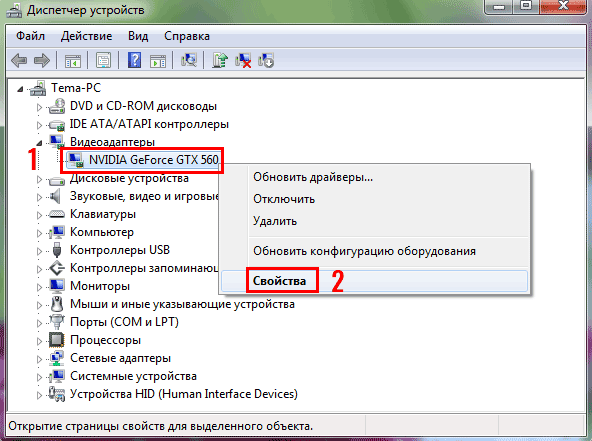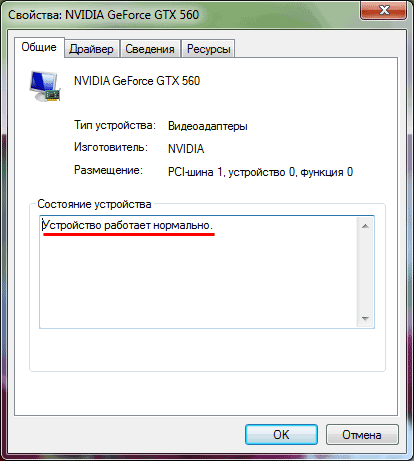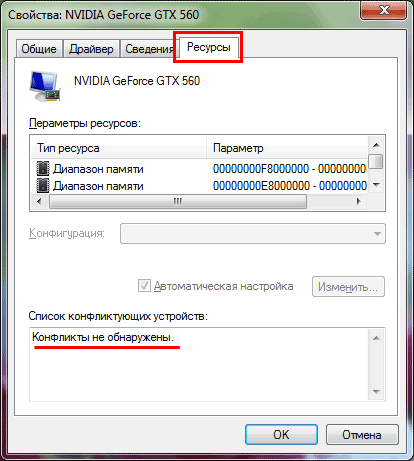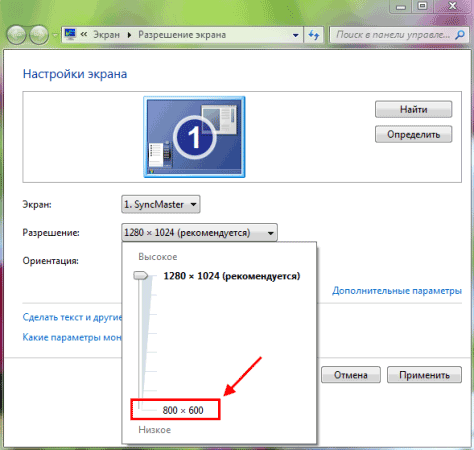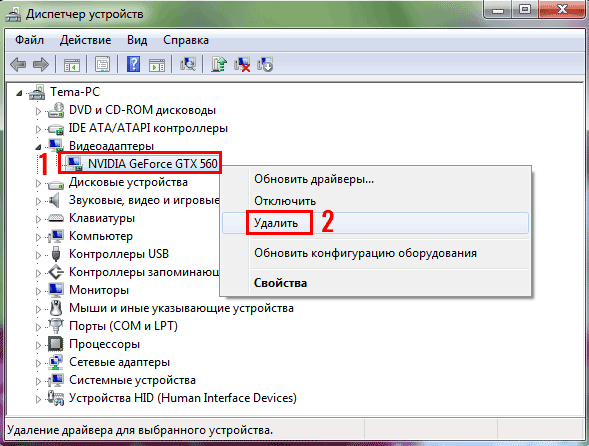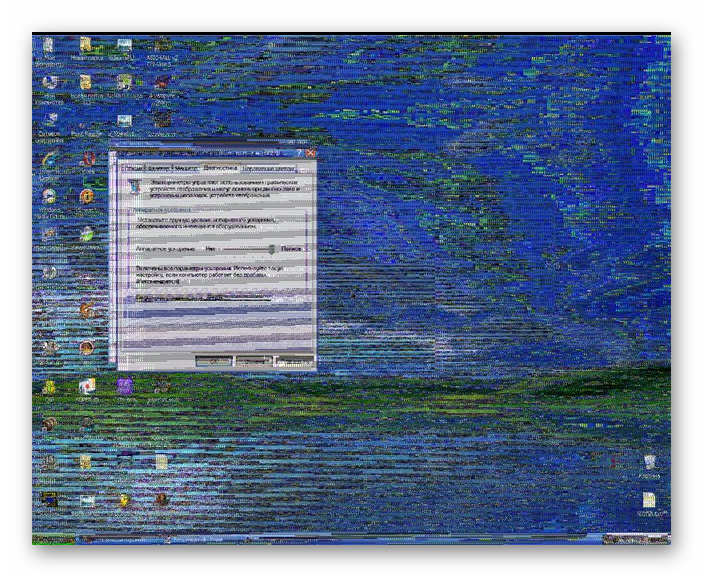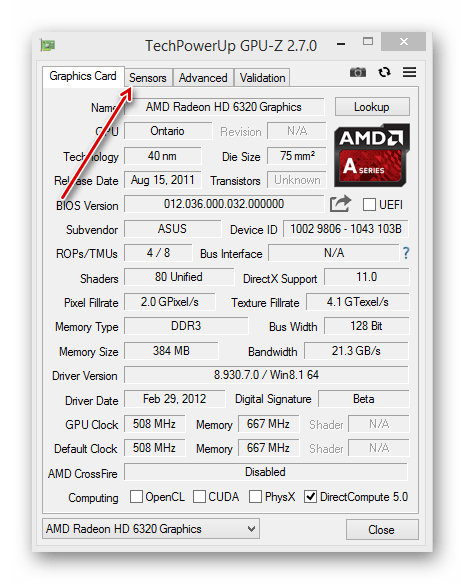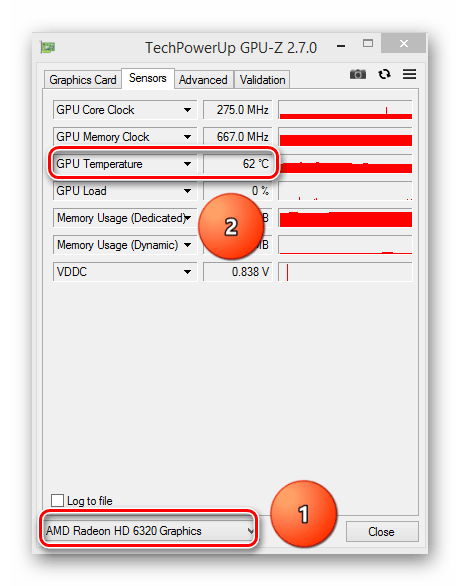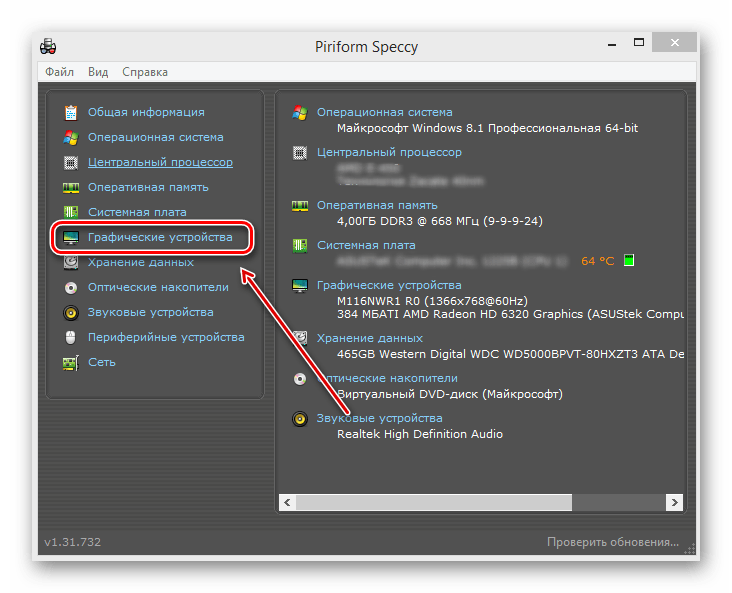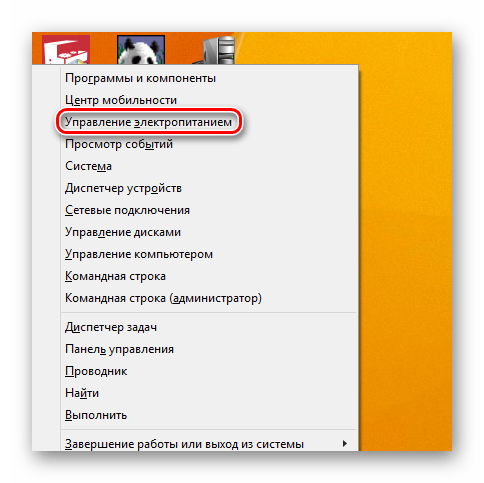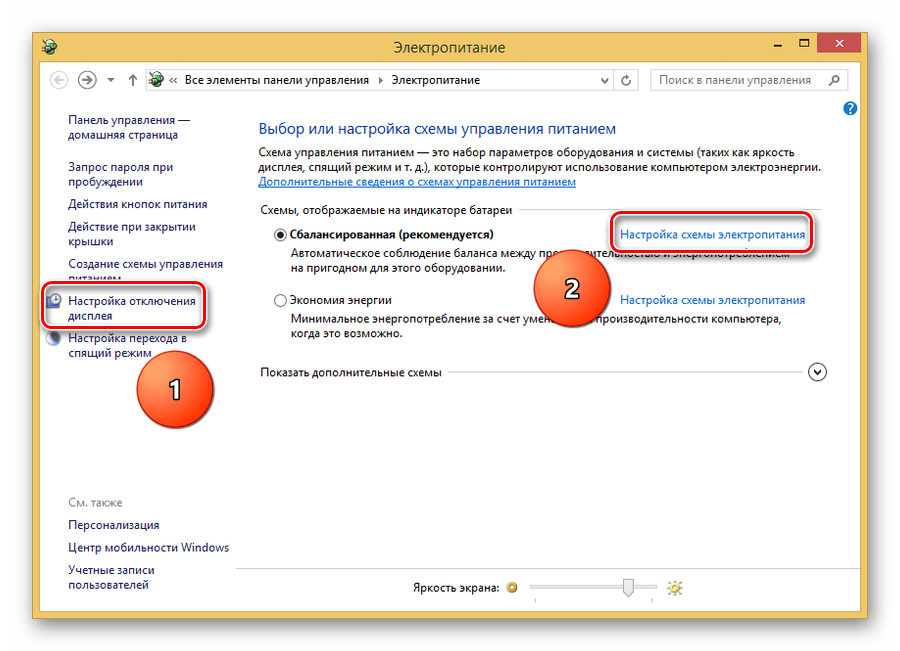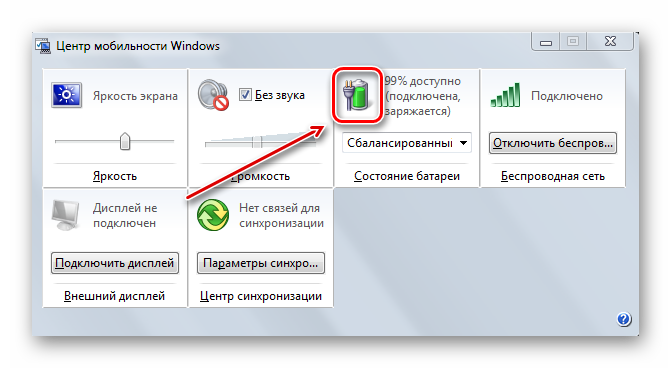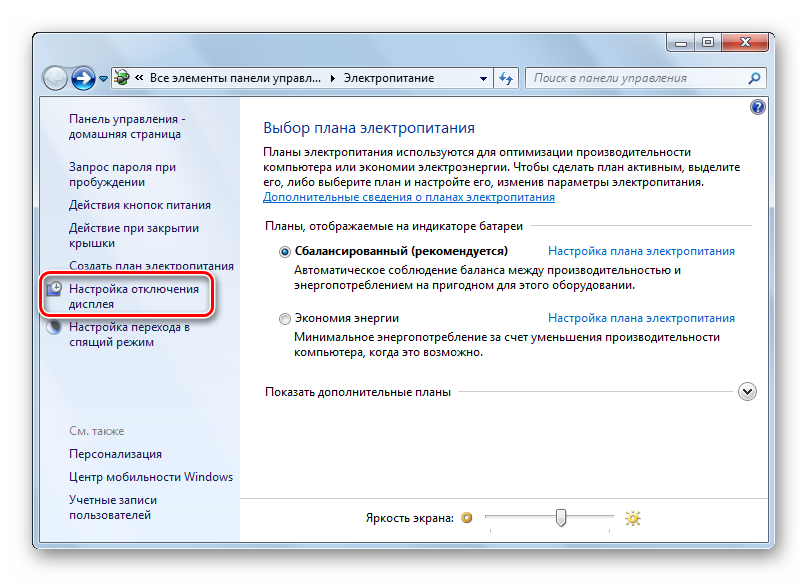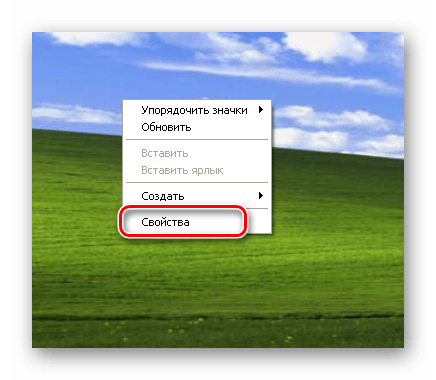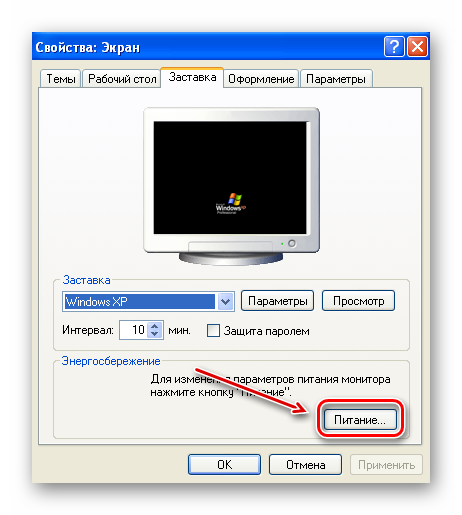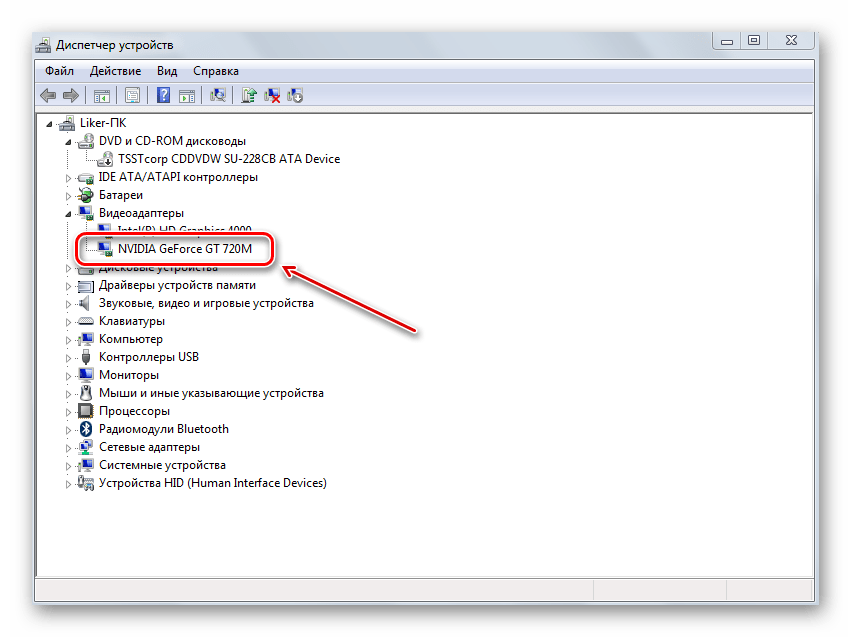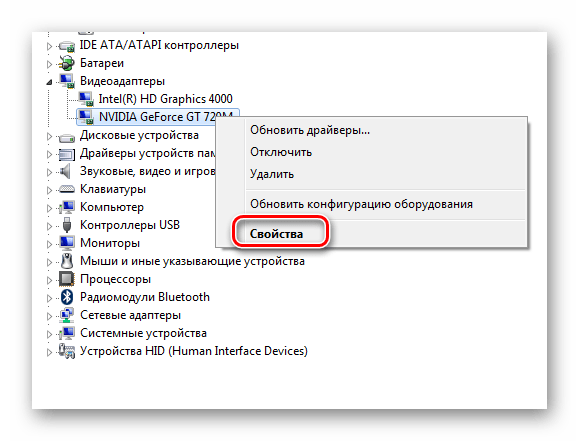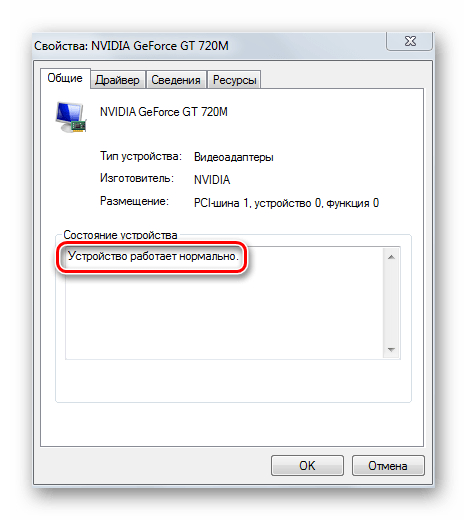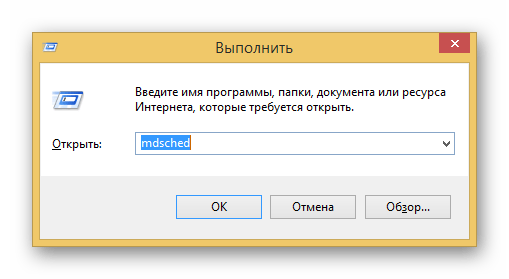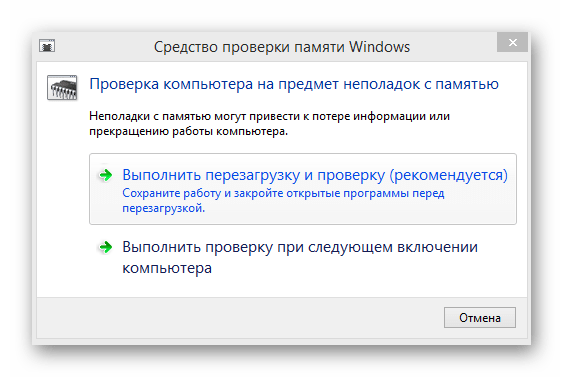При загрузке Windows у Вас гаснет монитор? Или тухнет экран ноутбука? Сначала включается, а через 1, 2 или 3 секунды – выключается? При этом сам компьютер (системник) работает, верно?
Причин, почему выключается монитор при запуске Виндовс или во время геймплея, может быть очень много. И это не зависит от того, какая у Вас стоит операционная система: Windows XP, 7, 8 или 10. И даже не зависит от того, какой у Вас монитор: Samsung, LG, Asus, Acer или Philips. Такая проблема может возникнуть у каждого.
Сразу отмечу, что все неисправности на ПК и ноутбуках бывают 2 видов – аппаратные и программные. Ниже мы рассмотрим лишь программные проблемы, причиной которых становятся ошибки Windows или неправильно установленных программ (+ несколько проблем общего характера). Аппаратные неисправности – это поломка оборудования (монитора, видеокарты и т.д.). С этим лучше обращаться в сервисный центр.
Поскольку Вы не знаете, почему гаснет экран, то для начала необходимо убедиться в том, что это не аппаратная ошибка. Ниже собраны 10 способов решения данной проблемы, и Вы можете поочередно проверить их все.
Для устранения неполадки нужно будет включать компьютер. Сделать это можно, загрузив его в безопасном режиме. Для этого при включении экрана многократно нажимайте кнопку F8, пока не появится меню (в нем надо выбрать пункт «Безопасный режим»). Если появился логотип Windows – значит, Вы не успели. Перезагрузите компьютер и повторите попытку еще раз.
Рекомендую прочитать: Как запустить безопасный режим в Windows 10, 8, 7 и XP?
Содержание
- Отключение дисплея
- Инструкция для пользователей Windows 7:
- Инструкция для пользователей Windows XP:
- Во всем виновата влажность
- А вы давно чистили системник или ноутбук?
- Плохо подсоединенные провода
- Неисправность оперативной памяти (ОЗУ)
- Неисправность видеокарты
- Конфликт драйверов видеокарты
- Драйвер видеокарты работает некорректно
- Неисправность материнской платы или процессора
- Почему выключается монитор во время игры?
- Вместо заключения
Отключение дисплея
Начнем с самого простого. Ваш монитор включается, прекрасно работает, но через 10, 15 или 30 минут тухнет. В чем проблема?
По умолчанию в Windows установлена функция «отключать дисплей через N минут». Все дело в ней.
«Да этого не может быть!» – скажете Вы. Возможно. Но это стоит проверить. Будет глупо, если из-за такого пустяка Вы потратите кучу времени и нервов, пытаясь выяснить, почему тухнет монитор. К тому же проверка займет от силы 2 минуты.
Инструкция для пользователей Windows 7:
- Пуск – Панель управления – Электропитание.
- Выбрать пункт «Настройка плана электропитания».
- В пункте «Отключать дисплей» выбрать поле «Никогда».
На Windows 8 и 10 процедура примерно такая же.
Инструкция для пользователей Windows XP:
- Нажимаете правой кнопкой мыши на рабочем столе и выбираете пункт «Свойства».
- Переходите на вкладку «Заставка» и нажимаете кнопку «Питание» (внизу справа).
- Видите знакомое поле «Отключение дисплея» и выбираете пункт «Никогда» (или любое другое значение).
Полезно знать – Пропал звук на ПК: что делать?
Во всем виновата влажность
Еще одна популярная причина – влажность. Можете не верить, но если ПК или ноутбук долго стоит в комнате с влажным воздухом, это вызывает сбои в его работе. Как результат – монитор включается и сразу выключается. А все потому, что в нем может накапливаться конденсат, что, естественно, ничего хорошо не даст.
Что делать в подобной ситуации? Просто не включайте компьютер некоторое время и дайте воде испариться. Это решит проблему (если, конечно, дело в ней).
А вы давно чистили системник или ноутбук?
Проблема старая, как мир, но все же. Как давно Вы чистили свой компьютер? Если очень давно, то проблема может быть именно в этом. А теперь Вы пытаетесь понять, почему монитор загорается и тухнет сразу после загрузки Windows….
Пыль можем мешать работе видеокарты или оперативной памяти, поэтому рекомендуется как можно скорее почистить системник. Или отнести его в сервисный центр – пусть там почистят. И впредь не запускайте свой компьютер до такого состояния.
Читайте также: Почему компьютер сильно тормозит?
Плохо подсоединенные провода
Следующая причина выключения монитора – плохо подсоединенные провода. Речь идет о шнуре от монитора к системному блоку (точнее – к видеокарте). Возможно, Вы его случайно зацепили или дернули. Возможно, это сделал кто-то из членов вашей семьи, а может даже любимая кошка или собака.
В любом случае это надо проверить в первую очередь. Для этого просто отсоедините провод с обеих сторон, протрите (продуйте), а затем подключите его снова. Может помочь.
Для начала рекомендуется отключить шнур только со стороны монитора. Если на нем появится надпись «Нет сигнала», тогда у меня для Вас 2 новости. Хорошая – с ним все в порядке, он не сломался, а плохая – Вам по-прежнему неизвестно, почему экран сразу выключается при включении.
Еще одна распространенная проблема – повреждение кабеля. Чтобы это проверить, нужно отыскать аналогичный шнур и подключить его.
Полезно знать: Как исправить ошибку «Видеодрайвер перестал отвечать и был успешно восстановлен»?
Неисправность оперативной памяти (ОЗУ)
По этой причине монитор гаснет довольно реже, но все же иногда это случается. Возможно, Вы недавно купили новую оперативную память. Или ей просто пришел срок.
Если у Вас несколько планок ОЗУ, можно отключить одну. Или поменять их местами. Также Вы можете проверить свою оперативную память у друга или взять его ОЗУ и подключить у себя. Если проблема в ней, Вы это сразу поймете.
Неисправность видеокарты
Чаще всего монитор включается на 2 секунды и гаснет по причине неисправности видеокарты. Ведь именно она отвечает за вывод изображения на экран. И шнур от монитора подключен как раз к ней.
Самый достоверный способ убедиться в том, что монитор тухнет именно из-за видеокарты – подключить другую, и попробовать включить компьютер. Взять ее можно у своих друзей или знакомых (если такие есть).
В качестве альтернативного варианта можно подключить другой монитор (опять же – его нужно одолжить у друзей). Если такой возможности у Вас нет, тогда пропускаем этот шаг и переходим к следующему.
Возможно проблема из-за перегрева видеокарты. Сломался кулер (вентилятор), система охлаждения не справляется со своей задачей и т.д. Чтобы в этом убедиться, выключите компьютер и подождите 20-30 минут (можно больше). Если проблема была в перегреве, то он должен включиться в обычном режиме. В этом случае потребуется решить вопрос с охлаждением видеокарты или ее заменой.
Полезно знать: Как проверить работу видеокарты на компьютере?
Конфликт драйверов видеокарты
Еще одна причина – конфликт драйверов видеокарты. Чтобы это проверить, выполняем следующее:
- Пуск – Панель управления – Диспетчер устройств (для удобства можно выбрать в правом верхнем углу режим просмотра «Крупные значки»).
- В новом окне нажимаем на пункт «Видеоадаптеры», после чего отобразится название вашей видеокарты.
- Кликаем на ней ПКМ, выбираем пункт «Свойства» и смотрим состояние. Если видеокарта функционирует нормально, то в новом окне так и будет написано.
- Далее выбираем вкладку «Ресурсы» и читаем, нет ли конфликтующих устройств.
- Если все в порядке, тогда скрываем все окна. Далее нажимаем ПКМ на рабочем столе, выбираем пункт «Разрешение экрана» и выбираем минимальное – например, 800х600 пикселей. Кликаете «Применить» и перезагружаете ПК. Если он включился – поздравляю, проблема устранена.
Драйвер видеокарты работает некорректно
Если устройство функционирует НЕ нормально, были обнаружены какие-то конфликты или предыдущий способ Вам не помог – тогда будем действовать агрессивнее:
- Снова загружаете ПК в безопасном режиме и заходите в «Диспетчер устройств».
- Открываете пункт «Видеоадаптеры» и находите свою видеокарту.
- Нажимаете на ней ПКМ и выбираете пункт «Удалить» (не переживайте, это обычная процедура удаления драйвера).
- Подтверждаете удаление и перезагружаете ПК – он должен запуститься в обычном режиме.
- Устанавливаете драйвер на видеокарту с диска, идущего в комплекте, или скачиваете с официального сайта.
- Еще раз перезагружаете компьютер, чтобы убедиться, что монитор больше не гаснет.
Рекомендуется устанавливать драйвера только с диска! Был случай, когда скачанные с оф. сайта почему-то криво устанавливались. Проблема была решена установкой драйверов с диска (уже потом можно установить поверх них новую, более актуальную версию).
Возможно, это будет Вам полезным:
- Как установить драйвера для видеокарты Nvidia?
- Как установить драйвера на видеокарту AMD Radeon?
- Как узнать модель видеокарты на компьютере?
Неисправность материнской платы или процессора
Наверное, это наихудший из всех возможных вариантов. Именно поломка процессора или короткое замыкание в материнской плате приводят к тому, что экран тухнет через секунду после включения, а компьютер продолжает работать.
Кстати, да – системник по-прежнему может функционировать. В частности, будут крутиться кулеры, создавая иллюзию того, что все нормально. Но в подобных ситуациях может понадобиться замена процессора или материнской платы (или, как минимум, их ремонт) – а это уже придется раскошелиться.
Впрочем, проблемы с монитором могли произойти и по другим причинам, но в данном конкретном случае лучше всего доверить диагностику компьютера специалистам.
Почему выключается монитор во время игры?
И напоследок еще одна проблема, с которой, наверное, столкнулся каждый геймер во время игры. Причем такая неисправность может возникать лишь при запуске некоторых игрушек. Довольно неприятная ситуация, верно?
В 90% случаев это происходит из-за того, что Вы установили слишком высокие настройки монитора. Дело в том, что каждая модель поддерживает лишь определенное разрешение и частоту обновления. И если выбрать параметры, превышающие ее возможности, то при запуске игры монитор гаснет (появляется надпись «Вне диапазона» или экран просто становится черным).
Но есть еще один нюанс. И чаще всего он возникает у владельцев старых мониторов – например, квадратных (с разрешением 1024х768 или 1280х1024 пикселей).
Дело в том, что разработчики по умолчанию прописывают в играх определенное разрешение. И обычно оно гораздо выше, чем 1280х1024 пикселей. Ведь он не поддерживает такого высокого разрешения (или частоты обновления). Такая проблема наблюдалась в Far Cry 3, S.T.A.L.K.E.R и т.д. Тогда многие игроки жаловались, что во время игры гаснет монитор.
Решить такую проблему очень просто. Нужно лишь найти файл конфигурации. Он может называться по-разному, но всегда имеет формат .ini. А находится он либо в папке игры, либо в «Мои документы». Точнее можно узнать в Google или Яндекс по названию конкретной игры.
В том файле нужно найти строку, где указано разрешение, изменить его на свое, сохранить – и можно играть.
Читайте также: Ошибка при запуске игры d3dx9 dll: что делать?
Вместо заключения
Что ж, я надеюсь, что один из этих способов помог Вам решить неприятную неполадку. Если экран монитора по-прежнему включается и гаснет – тогда, возможно, дело в неисправном оборудовании. В таком случае Вы можете поискать другие способы решения данной проблемы или сразу обратиться в сервисный центр. Но это уже решать только Вам.
|
0 / 0 / 0 Регистрация: 24.07.2017 Сообщений: 43 |
|
|
1 |
|
Гаснет экран при загрузке20.08.2017, 18:09. Показов 20882. Ответов 29
Начинается загрузка винды 7, но после вывода на экран составления 4-х цветного флажка виндовс, экран гаснет, но комп работает и не выключается даже после 4 секунд и более нажатия кнопки питания. Приходится вытаскивать шнур из розетки. Но можно запустить винду, если при включении нажимать f8 и далее выбрать безопасную загрузку с загрузкой сетевых драйверов. Переустановил Виндовс полностью (диск форматировал перед установкой), начал ставить дрова, но после очередной перезагрузки опять возникла также проблема.
__________________
0 |
|
Модератор 8386 / 3080 / 106 Регистрация: 24.05.2011 Сообщений: 14,236 Записей в блоге: 8 |
|
|
21.08.2017, 01:24 |
2 |
|
Экран ЖК? Посветите фонариком в экран — «изображение присутствует, но подсветка не горит» — оно самое? Если всё именно так, то я уже лично сталкивался с данной проблемой.
0 |
|
0 / 0 / 0 Регистрация: 24.07.2017 Сообщений: 43 |
|
|
21.08.2017, 10:03 [ТС] |
3 |
|
у меня ноут ASUS, проц i3 есть ли там видюха или он на встроенном графическом ядре — не знаю. Фонариком светил- ничего не увидел. Но стал аварийно выключаться после 4-х секундного удержания кнопки питания. И у меня первая перезагрузка после установки и до установки видеодрайвера успешная.
0 |
|
0 / 0 / 0 Регистрация: 24.07.2017 Сообщений: 43 |
|
|
21.08.2017, 10:09 [ТС] |
4 |
|
Вот тех данные Миниатюры
0 |
|
0 / 0 / 0 Регистрация: 24.07.2017 Сообщений: 43 |
|
|
21.08.2017, 10:27 [ТС] |
5 |
|
решил выполнить инструкцию, в созданной Вами теме, но столкнулся с проблемой. Не могу пройти по пути HKLMSYSTEMControlSet001ControlClass{4d36e968-e325-11ce-bfc1-0 8002be10318}000 Миниатюры
0 |
|
Модератор 15148 / 7736 / 726 Регистрация: 03.01.2012 Сообщений: 31,795 |
|
|
21.08.2017, 10:56 |
6 |
|
Не могу пройти по пути А в чём проблема? На всякий: HKLM=HKEY_LOCAL_MACHINE
1 |
|
0 / 0 / 0 Регистрация: 24.07.2017 Сообщений: 43 |
|
|
21.08.2017, 11:23 [ТС] |
7 |
|
Сделал все, как в Ваших рекомендациях, но не помогло ( Скрин прилагаю Миниатюры
0 |
|
Модератор 15148 / 7736 / 726 Регистрация: 03.01.2012 Сообщений: 31,795 |
|
|
21.08.2017, 12:03 |
8 |
|
Покажите ветку HKEY_LOCAL_MACHINESystemSelect
0 |
|
0 / 0 / 0 Регистрация: 24.07.2017 Сообщений: 43 |
|
|
21.08.2017, 12:16 [ТС] |
9 |
|
Вот: Миниатюры
0 |
|
Модератор 15148 / 7736 / 726 Регистрация: 03.01.2012 Сообщений: 31,795 |
|
|
21.08.2017, 13:02 |
10 |
|
Всё правильно. Значит, дело не в том, о чём говорил NeoMatrix Добавлено через 1 минуту
начал ставить дрова Где брали дрова?
0 |
|
0 / 0 / 0 Регистрация: 24.07.2017 Сообщений: 43 |
|
|
21.08.2017, 13:04 [ТС] |
11 |
|
0 |
|
Модератор 15148 / 7736 / 726 Регистрация: 03.01.2012 Сообщений: 31,795 |
|
|
21.08.2017, 13:17 |
12 |
|
bob1957a, А с чего всё началось? Просто вдруг перестало появляться изображение? Тогда после каких ваших действий? Или этот ноутбук таким и попал вам в руки? Добавлено через 10 минут
0 |
|
0 / 0 / 0 Регистрация: 24.07.2017 Сообщений: 43 |
|
|
21.08.2017, 13:19 [ТС] |
13 |
|
Пользовался ноутом, вспоминают, что захотел обновить дрова на блютуз, набрал компьютер -> управление -> драеверы -> ну и т. д. После этого были еще какие- то действия. Нашел старый HDD и подключал его заместо установленного, чтобы посмотреть что на нем есть и т. д. Возможно менял какие-то параметры загрузки в БИОСЕ (Плохо помню, ибо дело было месяц назад). Потом установил обратно «Родной HDD» а после очередной перезагрузки, винда стала запускаться только до вывода стилизованного флажка виндовс, а далее комп продолжает работать , экран гаснет( ибо светил фонариком, но ничего не увидел) , подсветка гаснет, и комп можно выключить, только удерживая кнопку питания более 4-x секунд. Решил переустановить виндовс с форматированием HDD, но как стал ставить драйверы после очередной перезагрузки все повторилось. Но в безопасном режиме с поддержкой сетевых драйверов загрузка винды осуществляется нормально. Добавлено через 1 минуту
0 |
|
Модератор 15148 / 7736 / 726 Регистрация: 03.01.2012 Сообщений: 31,795 |
|
|
21.08.2017, 13:33 |
14 |
|
Случайно не ткнули в такие горячие клавиши:
0 |
|
0 / 0 / 0 Регистрация: 24.07.2017 Сообщений: 43 |
|
|
21.08.2017, 13:35 [ТС] |
15 |
|
Нет , сейчас даже проверил, еще пробовал запускать с монитором, но все тоже самое.
0 |
|
Модератор 15148 / 7736 / 726 Регистрация: 03.01.2012 Сообщений: 31,795 |
|
|
21.08.2017, 13:42 |
16 |
|
Подытожим. Система переустановлена. Значит, настройки не влияют. До установки дров и без них (в безопасном) всё ОК. Значит, дисплей не виноват. Другую версию дров пробовали? (Не самую последнюю)
0 |
|
0 / 0 / 0 Регистрация: 24.07.2017 Сообщений: 43 |
|
|
21.08.2017, 13:46 [ТС] |
17 |
|
Вечером попробую и напишу результат)
0 |
|
Модератор 8386 / 3080 / 106 Регистрация: 24.05.2011 Сообщений: 14,236 Записей в блоге: 8 |
|
|
21.08.2017, 16:10 |
18 |
|
Соответственно, проблема проявляется из-за кривого драйвера видеокарты.
1 |
|
0 / 0 / 0 Регистрация: 24.07.2017 Сообщений: 43 |
|
|
21.08.2017, 16:51 [ТС] |
19 |
|
Очень хотелось бы узнать, что за видеокарта у меня на ноуте, но как это сделать? Скрин с проблемой прилагаю. Миниатюры
0 |
|
Модератор 8386 / 3080 / 106 Регистрация: 24.05.2011 Сообщений: 14,236 Записей в блоге: 8 |
|
|
21.08.2017, 17:02 |
20 |
|
И ещё, узнать, работает-ли после смены видеорежима машинка или виснет намертво можно следующим образом. Добавлено через 6 минут
как это сделать? У вас имеется программка AIDA64?
0 |
Сразу после загрузки Windows гаснет монитор, что делать?
Сразу после загрузки Windows гаснет монитор, что делать? В вашем случае если монитор до загрузки Windows работает, а потом отключается — этому может быть несколько причин:
- конфликт драйверов видеокарты;
- установлено разрешение которое не поддерживается вашим монитором;
- драйвер видеокарты установлен некорректно.
Как же определить какой случай у вас. Загружаем Windows в безопасном режиме (для этого жмем F8 при загрузке компьютера пока не выйдет черное окно, где можно выбрать параметры загрузки, выбираем безопасный режим). Компьютер включается в безопасном режиме. Теперь нажимаем Пуск > Мой компьютер (правой кнопкой мыши) > Свойства > Оборудование > Диспетчер устройств. Открывается небольшое окно. Тут нажимаем на «плюсик» рядом с надписью «Видеоадаптеры». Появляется название вашего видеоадаптера. Нажимаем на нем правой кнопкой мыши > Свойства. Смотрим состояние (если состояние Устройство работает нормально, То все нормально), переходим на вкладку ресурсы и смотрим там список конфликтующий устройств, Если таковых тоже нет закрываем все открытые ранее окна щелкаем на рабочем столе правой кнопкой мыши > Свойства, меняем разрешение экрана на минимальное (вкладка параметры, можно попробовать 800х600, если не можете определиться). Нажимаем применить, перезагружаем компьютер, если все включилось, проблема решена.
Теперь остальные случаи (выше перечисленное не помогло, найдены конфликты, устройство не работает нормально). Будем действовать более «агрессивно». Опять загружаем компьютер в безопасном режиме и заходим в Диспетчер устройств (см. выше). Открываем вкладку видеоадаптеры, нажимаем на вашем видеоадаптере правой кнопкой мыши > Удалить, Подтверждаем удаление. Когда драйвер удален, все настройки сброшены, перезагружаем компьютер. Теперь он должен включиться в обычном режиме. Далее устанавливаем драйвера видеокарты с диска, шедшего в комплекте с компьютером, или скачиваем из интернета. Радуемся! На этом все.
Источник
Гаснет монитор при включении компьютера: интересный случай в моей практике
В этой статье я расскажу об одном интересном случае, который имел место в моей практике. Проблема заключалась в том, что при включении ПК выключался монитор. Изображение появлялось на пару секунд, но сразу пропадало. Экрана приветствия уже не было видно, хотя по звуку слышно, что Windows загрузился. То есть, системник продолжал работать, но на мониторе был черный квадрат Малевича.
Это довольно коварная проблема, которая появляется, когда хочет. Так было и в этом случае – вчера все нормально работало, а сегодня монитор уже не включался. Решение оказалось необычным, поэтому я и решил рассказать об этом в отдельной статье. Возможно, она поможет тем, у кого тоже гаснет монитор при включении компьютера.
Запускаемся в безопасном режиме
При подобных симптомах причины бывают следующими:
- конфликтуют драйвера видеокарты;
- выставлено не поддерживаемое монитором разрешение;
- неправильно поставили драйвер видеокарты или установили новую, но «сырую» версию (периодически разработчики Nvidia или AMD радуют этим своих пользователей).
Чтобы определить, в чем же проблема, нужно загрузиться через безопасный режим. В подобном случае запускаются только самые необходимые службы, поэтому монитор будет работать. Чтобы зайти в «Безопасный режим», сразу при включении ПК постоянно щелкайте F8, пока не увидите меню. В нем-то и нужно выбрать пунктик «Безопасный режим».
После этого компьютер включится, и вы увидите черный рабочий стол. Так и должно быть.
Это классический способ, но в «восьмерке» и «десятке» он по умолчанию отключен и не работает. Другие способы входа смотрите тут: Как войти в систему в безопасном режиме?
Проверяем драйвер видеокарты
После того как вы запустили ПК, необходимо проверить работоспособность драйвера видеокарты. Для этого выполняете следующее:
- Заходите в Пуск, а затем переходите в Панель управления – Диспетчер устройств.
- Раскрываете раздел «Видеоадаптеры» и находите в списке вашу видеокарту.
- Нажимаете ПКМ, заходите в «Свойства» и проверяете состояние видеокарты.
- Если все работает, тогда открываете вкладку «Ресурсы» и проверяете, нет ли конфликтов.
Если и тут все нормально, тогда на раб. столе щелкните ПКМ и откройте «Разрешение экрана» (на Windows XP этот пункт называется «Свойства»). Поставьте низкое разрешение – например, 800 на 600 пикселей, сохраните изменения и перезагрузите ПК.
Если монитор включится, и вы увидели старый добрый рабочий стол – значит, причина устранена.
Удаляем драйвер и ставим новый
Если экран все равно гаснет через пару секунд или в 3-ем и 4-ом пунктах были обнаружены проблемы – тогда действуем по-другому:
- Снова включите ПК через безопасный режим, зайдите в «Диспетчер устройств» и удалите из списка вашу видеокарту. Таким образом вы удалите драйвер, из-за которого обычно и возникает эта проблема.
- После этого перезагрузите компьютер (в безопасный режим уже заходить не надо – ПК включится и так).
- Когда система загрузится – установите новый драйвер на видеокарту и снова перезагрузите компьютер.
В принципе, это должно решить проблему. Но в моем случае монитор все равно выключался через пару секунд. То есть, ничего не изменилось.
В чем была проблема?
Виноват был все-таки драйвер. Почему же не помогла его переустановка? Загвоздка оказалась в том, что на компьютере стояла старая видеокарта – Nvidia Geforce GTX 560 (2011 года выпуска, сейчас уже снята с продажи).
В новых драйверах, которые регулярно выпускаются разработчиками Нвидиа, поддержка старых моделей вроде бы есть, но, скорее, так – для галочки. На практике иногда возникают конфликты – новый «сырой» драйвер криво устанавливается и, соответственно, работает некорректно. Что, скорее всего, и произошло в данном случае.
В итоге проблема была решена следующим образом:
- Запустили ПК через безопасный режим, удалили драйвер и перезагрузились.
- Установили старый (!) драйвер с диска, идущего в комплекте (до этого устанавливалась последняя версия, загруженная с сайта Nvidia).
- Перезагрузили ПК – вуаля, все работает. Поставили поверх новый драйвер последней версии, еще раз перезагрузились – монитор работал и больше не выключался.
Вот такое решение получилось. И беглый анализ статей/советов в Google и Яндексе показал, что об этом почему-то нигде не упоминается.
Ну, теперь-то вы знаете, как решить подобную проблему. Просто поставьте старый драйвер – и монитор должен заработать.
Кстати, если у вас нет диска – это не проблема. Зайдите на сайт Нвидиа или АМД и загрузите архивный драйвер за какой-нибудь 2010 или 2012 год. Проверьте, что монитор работает, а затем сверху поставьте уже последнюю версию.
Источник
проблема загрузки компьютера грузиться до запуска виндовс а потом тухнет экран а комп работает?
возможно, установленное разрешение монитора не поддерживается.
перед запуском операционной системы жмите F8 что бы попасть в меню загрузчика и там нужно выбрать загрузку в safe mode (защищенный режим) .
в Безопасном режиме кликнуть на Рабочем столе
правой кнопкой мыши, в контекстном меню выбрать Свойства.
Там перейти на вкладку Параметры, нажать кнопку
Дополнительно, там перейти на вкладку Адаптер (или
Монитор, точно не помню) и там в окошке будет написано
«Нет данных». Нужно кликнуть по этой надписи и из
открывшегося списка выбрать «Определяется адаптером».
Затем везде понажимать ОК. Затем перезагрузить комп.
Он должен будет загрузиться в нормальном режиме.
Я решил проблему! Да, блин, наконец-то.
Ситуация следующая. Win 10 64, gtx 1060.
Включаешь ПК, доходит до загрузки ОС, немного грузит иии, чёрный экран. Вроде как на этом месте должен начаться грузиться рабочий стол (ну или авторизация).
Помогала конечно загрузка в безопасном. Так же удаление дров помогало. Так же, после такой загрузки с «квадратом Малевича», выключаешь ПК принудительным выключением (зажимаешь кнопку включения/выключения на 4 секунды) включаешь заново ПК и все грузится.
Так я и жил. Время шло. Поменял монитор. Помер один HDD на 1Тб, за счет таких выключений. А проблема все оставалась. Форумы не помогали, прошло года полтора.
И тут осенило. Я заметил, что ОС грузится быстро и «криво». Либо после принудительного выключения — подольше. То есть есть какая-то быстрая загрузка винды. Её то и нужно отключить.
РЕШЕНИЕ.
1. Наша цель зайти в «Панель управленияОборудование и звукЭлектропитаниеСистемные параметры».
Можно это сделать так:
На панели задач правой кнопкой (эта панель (обычно внизу монитора) с кнопкой пуск и часами), далее вкладка «Экран блокировки», внизу «Параметры времени ожидания экрана»
Открывается «Питание и спящий режим», справа находим «Дополнительные параметры питания». Слева находим «Действия кнопок питания».
2. Видим галку «Включить быстрый запуск». Если серенько — недоступно для изменения, поднимаем взгляд чуть выше и видим надпись «Изменение параметров, которые сейчас недоступны». Жамкаем, снимаем галку.
Готово!
Источник
Модераторы: max-sever, iStalker, andser
-
sunny
- Новичок
- Сообщения: 3
- Зарегистрирован: 16.05.2008 0:32
- Откуда: москва
- Контактная информация:
Кратковременно отключается монитор при загрузке Windows
Система Win7 64, карта GTX 680 Palit, монитор LG 2600HP, драйвера 306.97. Во время загрузки винды после появления бегущей строчки монитор выключается, через пару секунд включается снова появляется окно приветствия и загрузка продолжается как обычно. Видеокарта полностью исправна, дальше работает во всех режимах штатно.
В безопасном режиме отключал видеокарту в диспечере устройств, загрузка проходит без отключения монитора, пробовал несколько раз. Подключение монитора к другому выходу не меняет ситуацию. Ставил драйвера 301, тоже никаких изменений. Монитор в диспечере устройств виден как 2600HP LG, драйвера на него с сайта LG ставил специально.
Может в драйверах чего подправить надо? Там все настройки по умолчанию и частота с разрешением полностью соответствуют таковым для моего монитора.
-
togrul
- Старожил
- Сообщения: 5080
- Зарегистрирован: 01.01.1970 3:00
- Откуда: Ты разговариваешь с Богом — ты верующий, Бог разговаривает с тобой — ты психически больной.
- Контактная информация:
Re: Кратковременно отключается монитор при загрузке Windows
Сообщение
togrul » 24.10.2012 14:25
sunny
А это вас сильно напрягает? У меня тоже во время загрузки и прохождения POST-а монитор гаснет, потом включается и дальше работает как часы.
-
sunny
- Новичок
- Сообщения: 3
- Зарегистрирован: 16.05.2008 0:32
- Откуда: москва
- Контактная информация:
Re: Кратковременно отключается монитор при загрузке Windows
Сообщение
sunny » 24.10.2012 15:59
Меня это жутко раздражает, перекопал рунет уже в поиске решения. Я с этой проблемой не один. Решения пока нет.
-
GothMan
- Модератор
- Сообщения: 11001
- Зарегистрирован: 20.11.2005 1:03
- Откуда: Запорожье, Украина
- Контактная информация:
Re: Кратковременно отключается монитор при загрузке Windows
Сообщение
GothMan » 24.10.2012 22:06
по всей видимости — это инициализация драйвера, а ваш монитор так на неё реагирует. Подключен часом, не по HDMI?
-
sunny
- Новичок
- Сообщения: 3
- Зарегистрирован: 16.05.2008 0:32
- Откуда: москва
- Контактная информация:
Re: Кратковременно отключается монитор при загрузке Windows
Сообщение
sunny » 25.10.2012 10:02
Подключен по DVI-D. Последние 310.33 beta поставил , никаких изменений ((
-
Solder
- Участник
- Сообщения: 343
- Зарегистрирован: 29.08.2006 11:39
- Откуда: Пермь
- Контактная информация:
Re: Кратковременно отключается монитор при загрузке Windows
Сообщение
Solder » 25.10.2012 21:33
sunny
ИМХО это реакция моника на смену режима ВК: при старте — один режим с «дровами» из БИОСа ВК, после загрузки ядра ОС и дров ВК — другой. Так что дело не в дровах, а в режимах 2D.
Возможно, что моник другой фирмы будет работать несколько иначе. Попробуйте…
Раньше моники вообще своими релями щелкали и включалось саморазмагничивание кинескопа.
-
spyfox
- Новичок
- Сообщения: 1
- Зарегистрирован: 29.10.2012 11:21
- Откуда: Киев
- Контактная информация:
Re: Кратковременно отключается монитор при загрузке Windows
Сообщение
spyfox » 29.10.2012 13:44
Доброго времени суток, уважаемые. Дабы не делать новый топик, решил написать здесь, так как у меня идентичная ситуация.
Во время загрузки Windows XP SP3, а именно, на бут-экране (где бегает синий «бегунок»), монитор на секундный интервал выклюется, потом включаеться на том же бут-экране, а уж потом экран приветствия. Пробовал разные варианты из этой статьи, отключал панель vView, снимал автозагрузку всего, что связано с nVidia, даже отключал сервис nVidia Driver Helper. Результат остался прежний.
Не то чтобы это как-то напрягало, до этого у меня стояла радеоновская карта и запуск программы Catalyst приводил к такому же результату, экран на секунду выключался. После отключения Catalyst выключения пропали. Теперь карточка другая и хотелось с ней разобраться, и быть, так сказать, с ней та «ты». Меня больше беспокоит не само отключение, а факт, что не понятно в чем причина. Может ли это быть критичной проблеммой, не хотелось бы чтобы полетел и монитор и карта.
-
GothMan
- Модератор
- Сообщения: 11001
- Зарегистрирован: 20.11.2005 1:03
- Откуда: Запорожье, Украина
- Контактная информация:
Re: Кратковременно отключается монитор при загрузке Windows
Сообщение
GothMan » 29.10.2012 19:00
Да ничего не будет ломаться. На половине машин так себя ведёт монитор на смену режимов и инициализацию.
-
Solder
- Участник
- Сообщения: 343
- Зарегистрирован: 29.08.2006 11:39
- Откуда: Пермь
- Контактная информация:
Re: Кратковременно отключается монитор при загрузке Windows
Сообщение
Solder » 30.10.2012 23:59
spyfox
Хм… на прошлой неделе я поменял свою GF7300GT на Radeon HD2600XT (все пошустрее будет ), дрова 175.19 на нВ мне посоветовали здесь, на форуме, для АТИ взял версию 7.7 с его родного СД — и, как ни странно, никаких выключений картинки! Правда, я никогда не ставил «примочки» ни для нВ (кроме панели), ни для Радика. Зачем мне ССС, когда есть РиваТюнер и АТТ?
Моник — Делл.
——
Вчера специально выключил сессию и комп полностью (до этого юзал «Спящий» режим)…сегодня включил — экран выключается, по его «серости» явно видно, как меняется разрешение/режим экрана. Так что это — самое обычное поведение системы, в котором нет ничего опасного.
Последний раз редактировалось Solder 01.11.2012 11:47, всего редактировалось 1 раз.
-
GothMan
- Модератор
- Сообщения: 11001
- Зарегистрирован: 20.11.2005 1:03
- Откуда: Запорожье, Украина
- Контактная информация:
Re: Кратковременно отключается монитор при загрузке Windows
Сообщение
GothMan » 31.10.2012 8:11
Ну, у амд, например, быстрее идёт инициализация, или в другой момент. И что? Объясните хоть один, почему это проблема? Или как в старом еврейском анекдоте: «и все-таки, доктор, непорядочек…»
-
SamueL125
- Новичок
- Сообщения: 10
- Зарегистрирован: 09.02.2013 14:41
- Контактная информация:
Re: Кратковременно отключается монитор при загрузке Windows
Сообщение
SamueL125 » 09.02.2013 20:25
У меня, кажется, похожие трудности с виндовс семь.
Не так давно заменил старушку GTX295 на 690-ю. Месяц использовал старую виндовс висту. Погонял карточку в играх. Нариканий к работе видеокарты на этой ОС не возникло. Поставил виндовс 7.
Возникли проблемы с некорректной работой SLI — мерцание картинки в 3D-приложениях. Залез в интернет — распространенная проблема. Решилась удалением SP1 для виндовс 7.
Переодически появлялась вышеописанная в этом топике проблема с отключением монитора при загрузке ОС. Решилась, как-то, сама собой во время неоднократных перестановок системы в поисках решения трудностей с «мерцанием».
В остольном на новой системе карта ведет себя отлично. Вот только с одним НО. Частенько при загрузке ОС не запускается видеодрайвер — разрешение меняется на минимальное, а в диспетчере устройств обе видеокарты выдают ошибку 403. Решается либо перезагрузкой системы (дважды подряд ошибка не возникает), либо насильным выключением и включением неработающих видеокарт уже после загруки оси. Стоит отметить, что ошибка возникала все время в течение которого я тестил новую семерочку. Были опробованны 3 ОС из них — 2 сборки с СП1 и один чистый образ, который сейчас и стоит. Кроме того, ошибка могла возникнуть (а могла и не возникнуть) сразу же при первом запуске только что установленной системы, что, на мой взгляд, исключает подозрения в отношение драйверов и какого-либо софта (они на тот момент не были установлены), активаторы тоже не при чем… хотяяя… Я пока не разобрался в переодичности возникновения проблемы, но заметил, что она почти всегда возникает, если перед загрузкой семерки был осуществлен запуск из под другой оси (у меня стоит 3 системы — ХРх32, вистах32 и семерках64).
Проблема возникает только на одной ОС и ничего толкового по ней в интернете я пока не нашел…
Вот мой конфиг:
И7-920, 3 шт. по 2 Гига ДДР3, Asus 690-я ПЕЧ, воткнуто все это дело в Asus P6T Deluxe V2, БП ETG на 1000 ватт. ОС — Виндовс 7 х64 Максимальная со всеми обновлениями без SP1.
ЗЫ Испульзуется утилита для разгона видео, разогнан проц через шину и стоит пару твиков на конфигурацию и очистку системы — опять же, не думаю, что виной тому они, ибо, все это уже ставится после установки оси, а проблема может возникать и ДО этого.
-
GothMan
- Модератор
- Сообщения: 11001
- Зарегистрирован: 20.11.2005 1:03
- Откуда: Запорожье, Украина
- Контактная информация:
Re: Кратковременно отключается монитор при загрузке Windows
Сообщение
GothMan » 09.02.2013 23:02
В вин7 используется видеоускорение и на рабочем столе,в виста тоже, но другими средствами и не так активно, именно пожтому пробюлема появляется только в вин7. Теперь попытка лечения: если снизить частоты виидюхи, проблема остаётся?
-
SamueL125
- Новичок
- Сообщения: 10
- Зарегистрирован: 09.02.2013 14:41
- Контактная информация:
Re: Кратковременно отключается монитор при загрузке Windows
Сообщение
SamueL125 » 10.02.2013 0:43
Интересное предложение. Но я плохо себе представляю, как это можно проверить, ведь разгон через драйвер происходит уже после запуска оси при помощи асусовской утилиты (поразительно похожей на Автербунер ). Если честно, я просто по другому карточки не разгонял — может подскажешь свой способ как снизить частоты до загрузки ОС?
Кстати, потестил еще немного карточку. Итак, твики, постоянно чистящие систему, на возникновение проблемы не влияют. Загрузка из под другой оси тоже не при чем — обычный перезапуск семерки также иногда к этому приводит.
Единственное, на что обратил внимание, так это способ подключения карты к монитору. Переткнул DVI кабель в другой слот видеокарты и при запуске оставшихся двух ОС (на которых до этого было всё Окей) — черный икран при выходе на рабочий стол, на висте перед этим еще и драйвер слетел… вернул кабель на место — черный экран уже и на семерке. Переткнул все кабеля на место, переставил дрова и решил нахуй больше ничего не трогать
Кстати, перед последними манипуляциями установил драйвер монитора… Может быть это вызвало черный экран. Хотя, врятли. Да и второй DVI выход разве должен вызвать какие-то ошибки, если первый работает нормально? О_о
Но вопрос, всёже не в этом, меня больше волнует, то, что я описал в первом посте. Спасибо за инфу, про разницу с вистой, приму к сведению, хотя, не думаю, что это наталкнет на путные мысли. Сейчас, например, пришло в голову изменить частоту монитора с 75 на 60 …не совсем понимаю, что из этого должно выйти, но попробывать стоит… Еще, мне кажется, что дело может быть в этих DVI, раз карточка так реагирует на их переподключение.
…изменение частоты ни к чему не привело.
Кстати, что там об ускорении рабочего стола? Оно активно и при упращенном стиле оформления рабочего стола или и при полном Айро?
-
GothMan
- Модератор
- Сообщения: 11001
- Зарегистрирован: 20.11.2005 1:03
- Откуда: Запорожье, Украина
- Контактная информация:
Re: Кратковременно отключается монитор при загрузке Windows
Сообщение
GothMan » 10.02.2013 18:52
асусовской утилиты (поразительно похожей на Автербунер
ВТОПКУ! Сразу и бесповоротно! Возвращайтесь после сноса этой дряни
-
SamueL125
- Новичок
- Сообщения: 10
- Зарегистрирован: 09.02.2013 14:41
- Контактная информация:
Re: Кратковременно отключается монитор при загрузке Windows
Сообщение
SamueL125 » 11.02.2013 0:28
Эммм… почему? Проблема-то не в ней — она возникает и до ее установки. И программа эта запускается уже после того, как не загрузился драйвер, то есть пытается запуститься, но у нее это, понятное дело, не выходит, раз видеокарта при старте системы оказывается отключена.
-
GothMan
- Модератор
- Сообщения: 11001
- Зарегистрирован: 20.11.2005 1:03
- Откуда: Запорожье, Украина
- Контактная информация:
Re: Кратковременно отключается монитор при загрузке Windows
Сообщение
GothMan » 11.02.2013 8:31
потому что от неё слишком много проблем, совершенно нелогичных и непредсказуемых.
-
SamueL125
- Новичок
- Сообщения: 10
- Зарегистрирован: 09.02.2013 14:41
- Контактная информация:
Re: Кратковременно отключается монитор при загрузке Windows
Сообщение
SamueL125 » 12.02.2013 0:37
Ну пГоблем, быть может, от нее и много, но то, что в данном случае вопрос не в этой программе, как мне кажется, это факт. Так что, пускай строит себе…
Сегодня, от души выспавшись после тяжелого трудового дня, в предвкушении очень вкусных печенек на завтрак и приподнятом настроении решил еще поразбираться с «видео-проблемой». Наткнулся на совсем скудные ссылки в интернете на подобные ошибки. Правда, там ситуация хуже… Навело меня это на мысль о праблемах в новом БП, типа, при старте виндовс не хватает мощности на запуск всего железа, но эта версия отпала сразу по нескольким причинам. Во-первых, если даже семерка для обработки десктопа юзает больше видеоресурсов, чем виста, то смена режима раб.стола с айро на упрощенный стиль а ля Виндовс 98 должна была помочь… не помогла — ошибка осталась. Во-вторых, в играх при полной нагрузке проблем с питанием не возникает.
Меня, вот, все больше наченает настораживать строгая переодичность проблемы — если семерку грузить сразу же после ХР (с предварительной чисткой и дефрагментацией), то ошибка появляется в ста процентах случаев, как и в ста процентах случаев она решается повторной перезагрузкой семерки. Причем, третья подряд загрузка семерки не гарантирует, что видео заработает, что вносит хаос в эту закономерность …блядь, короче, я нихуя не пойму
Единственное, что удалось выяснить, так это то, что ошибка происходит при работе карты в СЛИ режиме. Если вырубить один ГПУ или поставить его на физику, все грузится нормально. Что, опять же, наталкивает на определенные мысли о несовместимости последних дров, СлИ и семерки… Напомню, что по этой причине был удален SP1, но при нем ошибка была уже после загрузки системе (некорректно работал СЛИ), при этом, ошибка с загрузкой тоже была…
Вобщем, если ничего на ум не прийдет, дождусь выходных и по свободе поставлю третьей системой еще одну семерку сборку и семерку чистую с последующей установкой SP1 — посмотрим, что из этого выйдет.
-
SamueL125
- Новичок
- Сообщения: 10
- Зарегистрирован: 09.02.2013 14:41
- Контактная информация:
Re: Кратковременно отключается монитор при загрузке Windows
Сообщение
SamueL125 » 12.02.2013 0:52
Позволь самому себя поправить. Всетаки, с периодичностью я сам напутал — третья и последующие перезагрузки семерки без выключения ПК к ошибке не приводят. Стоит выключить комп и при включении видюха уже может не заработать. Блин, она, как будто, нагревается, чтоли О_о …ну, если б я совсен не соображал ничего в железе, я бы решил именно так.
Хочется плюнуть именно в аппаратную часть, но не могу, ибо на висте и ХР все запускается нормально и при этом после запуска этих систем на семерке видео снова запускается «с толкача»… Короче, нифига не пойму, вроде всё складно так выходит, а вчем причина — ума не приложу.
-
SamueL125
- Новичок
- Сообщения: 10
- Зарегистрирован: 09.02.2013 14:41
- Контактная информация:
Re: Кратковременно отключается монитор при загрузке Windows
Сообщение
SamueL125 » 12.02.2013 1:26
…и снова себя поправляю. Поигрался с перезагрузками систем. Оказывается, не всё так уж хаотично и бессымысленно.
Итак, ошибка возникает при запуске семерки сразу после ХР или при включении компа после полного завершения работы. При этом, если после ХР или «холодного старта» первым делом запустить висту, а потом семерку, проблем не наблюдается.
При этом, как я понял, с текущей версией дров виндовс ХР НЕ поддерживает многопроцессорность на GTX 690 и запускается нормально. Виста — поддерживает многопроцессорность и запускается нормально. Семерка — тоже ее поддерживает и запускается раком. В то же время, она запускается нормально, если многопроцессорный режим отключен. То есть, в чем бы там ни была загвоздка, а многопроцессорный режим работы карты прямо или косвенно причастен к возникновению неполадок. Продолжая рассуждение в стиле «доказательства теоремы», прихожу к интересному выводу — ошибка возникает если после включения питания ПК и до загрузки семерки не был «прогнан» режим СЛИ. Если же он был запущен в предварительно запущенной висте, семерка загрузится нормально, как нормально она загрузится, если до этого уже загрузилась нормально, но не выключалось питание. Если же в переодичность загрузок попала ХР, где СЛИ не работает, то при следующей загрузке семерки видюха не запустится, если предварительно для нее не отключен был режим СЛИ…
Вобщем, хуй его знает, как это должно помоч, но для меня картина хоть чуть-чуть прояснилась
-
SamueL125
- Новичок
- Сообщения: 10
- Зарегистрирован: 09.02.2013 14:41
- Контактная информация:
Re: Кратковременно отключается монитор при загрузке Windows
Сообщение
SamueL125 » 12.02.2013 2:12
2 Модератор
Фуххх… от части разобрался. Вот тут всё коротко и ясно ребята разобрали по полочкам https://forums.geforce.com/default/topi … h-gtx-690/
Видимо, у нас еще не так сильно распространены эти карточки, чтобы так бурно обсуждать пГоблемы новых видео-дров.
Качаю версию 310.70. Благо, большой разницы в производительности с версией 310.90 (которая стоит щас) я не заметил, только Блэк Опс новый немного раком идет…
И правда радует, что проблема в очередной версии кривых дров — жду обновления…
По чаю и баиньки
-
GothMan
- Модератор
- Сообщения: 11001
- Зарегистрирован: 20.11.2005 1:03
- Откуда: Запорожье, Украина
- Контактная информация:
Re: Кратковременно отключается монитор при загрузке Windows
Сообщение
GothMan » 12.02.2013 8:44
Ого! Но хорошо, что решение найдено и спасибо за освещение проблемы.
-
Solder
- Участник
- Сообщения: 343
- Зарегистрирован: 29.08.2006 11:39
- Откуда: Пермь
- Контактная информация:
Re: Кратковременно отключается монитор при загрузке Windows
Сообщение
Solder » 14.02.2013 21:26
GothMan
Я бы таких … новичков за их грязный язык и подвешивал !!
-
SamueL125
- Новичок
- Сообщения: 10
- Зарегистрирован: 09.02.2013 14:41
- Контактная информация:
Re: Кратковременно отключается монитор при загрузке Windows
Сообщение
SamueL125 » 15.02.2013 20:01
2 Солдер
Трудности в общении? Проблемы восприятия «фГанцузского языка»?
Милости просим ко мне на tercon.org — тут тебе и милых задушевных посиделок в уютном чате полно и… повешенных навалом …и не только за язык ХD
ЗЫ. Сорри за флуд — не сдержался
2 Модератор
Я бы это «решение» вообще бы в отдельный топик вынес, ибо, как сам уже убедился, найти хоть что-то по этой проблеме на русскоязычных сайтах на момент написания поста было невозможно, а ведь и у нас, думаю, немало кто ставит на 690-ю печь последние дрова и рвет потом на себе волосы, в ужасе, что потратил 32 косаря на бракованную вещь.
Кстати, особенность поведения «ошибки холодного старта» при работе на нескольких системах даже на том аримеканском сайте не была описанна, как и проблема работы SLI на w7 SP1, которая решалась не только удалением этого самого SP, но и, как ни странно, предварительным запуском Бенчмарка Хэвен 3.0 после загрузки системы (до этого тоже можно было дойти самостоятельно методом проб и ошибок)
…вобщем, хватит мудо… эммм… пустозвонства — я лишь предлагаю подобные «решения» скомпановать в отдельный FAQ по использованию этой модели видеокарт на подомном этому сайте, уверен, еще ни один человек в душе скажет «спасибо», за то что без лишней траты времени и сил найдет на одном интернет-ресурсе описание «особенностей» работы своего нового приобретения.
-
GothMan
- Модератор
- Сообщения: 11001
- Зарегистрирован: 20.11.2005 1:03
- Откуда: Запорожье, Украина
- Контактная информация:
Re: Кратковременно отключается монитор при загрузке Windows
Сообщение
GothMan » 15.02.2013 23:41
будем надеяться, что ошибку скоро исправят и в faq это выносить не придется.
-
BabushkinVnuk
- Новичок
- Сообщения: 1
- Зарегистрирован: 07.11.2017 9:56
- Контактная информация:
Re: Кратковременно отключается монитор при загрузке Windows
Сообщение
BabushkinVnuk » 08.11.2017 7:45
sunny, такая же абсолютно ситуация. Включается на старт скрине, отключается на 2 секунды перед загрузкой винды, и снова включается. Если просто перезагружать то все нормально — миганий нет!
Решение оказалось внезапным — отключением Гибернации через командную строку…
Команда «powercfg -h off«, без кавычек, от Администратора.
Где связь — не знаю. Но стоит только отключить гибернацию, мигания монитора при старте системы пропадают!
Вернуть гибернацию — powercfg -h on
Может кому-то пригодится.
Содержание
- Нарушения работы монитора
- Причина 1: Неисправность монитора
- Причина 2: Дефект кабеля
- Причина 3: Неисправность видеокарты
- Причина 4: Перегрев видеокарты
- Причина 5: Режим энергосбережения
- Причина 6: Драйвер видеокарты
- Причина 7: Оперативная память
- Вопросы и ответы
Если при работе компьютером происходит периодическое выключение экрана, то причина этой проблемы не всегда лежит на самом дисплее. Она может быть связана с видеокартой, кабелем подключения, работой ОЗУ и др. Причин множество, и рассмотрению основных из них посвящена эта статья.
Нарушения работы монитора
Проблемы с постоянно отключающимся дисплеем относятся к наиболее сложным. Провести диагностику и выявить причину в домашних условиях обычному пользователю очень проблематично. Такие нарушения связаны или с аппаратными, или с программными неисправностями. Первые, как правило, требуют обращения в сервисный центр, а вторые можно научиться выявлять, изучив эту статью.
Причина 1: Неисправность монитора
Если монитор выключается при работающем системном блоке, то нельзя исключать проблемы именно с основным устройством вывода. У большинства мониторов стоит защита, срабатываемая автоматически при возникновении перегрева. Но стандартными средствами проверить температуру устройства не удастся. Поэтому здесь можно посоветовать только проверить его на ощупь. Если корпус дисплея слишком горячий, его следует поставить подальше от стены или в другое место с лучшим воздухообменом.
Повышенный уровень влажности — одна из причин периодического выключения дисплея. Перенесите монитор в помещение, где нет повышенной влажности и дайте ему на время постоять. Монитор при этом не следует подключать к сети. И если коррозия еще не успела образоваться, то после испарения всей влаги устройство должно возвратиться к нормальному функционированию.
Отсоедините устройство вывода от системного блока. На экране вы должны увидеть надпись вроде «Нет сигнала» или «Отсутствует подключение». Если такого сообщения нет, значит, нужно обращаться в сервисный центр.
Чтобы убрать монитор из круга потенциальных причин проблемы, нужно просто подключить к стационарному ПК или ноутбуку другое устройство вывода. Если изображение по-прежнему отсутствует, значит, вина лежит на видеокарте или кабеле.
Причина 2: Дефект кабеля
К самой распространенной причине периодического выключения устройства вывода относится повреждение кабеля. Наиболее часто для вывода на экран используются разъемы типа DVI, HDMI. Но до сих пор встречается и формат VGA. Необходимо убедиться, что вставленный кабель держится надежно и закручен с двух сторон (DVI).
Далее покажем алгоритм поиска неисправности касательно дисплея и кабеля.
- Сначала необходимо попробовать подключить дисплей к другому компьютеру, используя имеющийся кабель. Если нет никаких изменений, просто замените кабель.
- Если смена кабеля не решает проблему, следовательно, неисправность в самом мониторе.
- Если после присоединения к другому компьютеру неисправность исчезает, то проблема не имеет отношения ни к дисплею, ни к кабелю. В таком случае искать причину следует в глубинах системного блока.
Причина 3: Неисправность видеокарты
Еще одной логичной причиной постоянного выключения экрана монитора может быть аппаратный сбой графического адаптера. Для таких случаев характерно следующее:
- Появление различных артефактов на экране (полосы, искажения, ломаные линии и др.)
- Сообщения об ошибках работы видеодрайвера, появляющихся в системном трее.
- Специальные сигналы БИОС при загрузке компьютера.
О том, что следует делать в таких случаях, читаем по ссылке ниже:
Подробнее: Поиск и устранение неисправностей видеокарты
Причина 4: Перегрев видеокарты
Во всех современных ПК (включая ноутбуки) на материнских платах располагаются сразу два графических адаптера: внутренний и внешний. В настройках БИОС по умолчанию предпочтение отдается той видеокарте, которая считается более производительной (обычно дискретная). Поэтому необходимо мониторить температуру именно внешнего графического модуля.
В большинстве случаев нормальной рабочей температурой графического адаптера считается та, что не превышает 60 градусов Цельсия. Но на мощных видеокартах добиться этого практически нереально. Максимальный пик (нагрузка 100%), как правило, определяется на уровне 85 градусов. Для отдельных ГПУ пиковый максимум достигает 95 градусов.
Почти для всех существующих GPU максимально допустимым верхним пределом является 105 градусов. После этого графический модуль платы в целях охлаждения снижает частоту. Но такая мера может не дать результата и тогда происходит перезагрузка ПК.
Первым делом следует удостовериться в том, что видеокарта не охлаждается должным образом. Для этого существуют, например, программные средства мониторинга температуры. Рассмотрим два из них.
Способ 1: GPU-Z
- Запускаем программу GPU-Z.
- Переходим на вкладку «Sensors».
- Если у вас дискретная видеокарта, то ее следует выбрать в раскрывающемся списке. Если нет — то интегрированная видеокарта будет указана по умолчанию (1).
- В строке «GPU Temperature» вы можете увидеть текущую температуру карты (2).
Способ 2: Speccy
- Запустив Speccy, в главном окне программы выбираем слева «Графические устройства».
- Далее смотрим температуру нужного компонента материнской платы.
Подробнее: Мониторинг температуры видеокарты
Рассмотрим основные причины, приводящие к недостаточному охлаждению графического адаптера.
Пыль
Если ПК долгое время не чистили от пыли, то самое время к этому приступить. Есть вероятность, что пыль внутри системного блока или на самом кулере видеокарты не позволяет последней нормально охлаждаться. Грязь и пыль на самом кулере карты в особо тяжелых случаях может привести к его остановке. Очистка от пыли не требует специальных навыков: нужно разобрать системный блок или открыть корпус ноутбука, затем воспользоваться пылесосом или мягкой щеткой. Рекомендуется проводить подобную очистку хотя бы 2 раза в год.
Подробнее: Правильная очистка компьютера или ноутбука от пыли
Конструктивные особенности ноутбука
Некоторые производители ноутбуков уже на стадии проектирования определенной модели не продумывают надежной системы теплоотвода. В таких случаях у портативных компьютеров бывают, например, очень маленькие решетки на корпусе, что логично приводит к постоянному перегреву всего устройства. Здесь следует позаботиться о том, чтобы подложить сзади (или спереди) под ноутбук любую подставку, приподняв его.
Как вариант можно воспользоваться специальными охлаждающими подставками для портативных ПК. Они позволяют более интенсивно прогонять воздух через компьютер. Существуют модели, работающие от USB, а также имеющие свой собственный аккумулятор.
Утрата свойств термопасты
Теплопередача между GPU и кулером осуществляется посредством специального посредника — термопасты (или термоинтерфейса). Со временем вещество теряет свои свойства, что приводит к недостаточному охлаждению графического адаптера. В таком случае термопасту необходимо срочно заменить.
Примечание: Разбор видеоадаптера приведет к потере гарантии, если она не прошла. Поэтому следует обращаться в официальный сервисный центр. Если гарантийный срок уже позади, читаем по ссылке ниже руководство по замене термоинтерфейса для графической карты.
Подробнее: Меняем термопасту на видеокарте
Причина 5: Режим энергосбережения
В операционной системе Windows всех версий существует специальная служба, отключающая неиспользуемые в настоящее время устройства. Цель такой функции — экономия энергии. По умолчанию в ОС время простоя никогда не бывает ниже 5 минут, если это стационарный компьютер или ноутбук. Но различные ошибочные манипуляции самого пользователя или сторонних программ могут изменить это время на меньшее.
Виндовс 8-10
- Используем клавишную комбинацию «Win» + «X» для открытия окна свойств.
- В меню щелкаем мышкой по «Управление электропитанием».
- Далее выбираем или ссылку «Настройка отключения дисплея» (1), или «Настройка схемы электропитания» (2).
- В строке «Отключать дисплей» изменяем при необходимости время.

Виндовс 7
- С помощью комбинации клавиш «Win» + «X» вызываем окно «Центр мобильности Windows».
- Выбираем значок свойств электропитания.
- В появившемся окне идем далее — «Настройка отключения дисплея».
- Задаем нужные нам параметры отключения монитора.
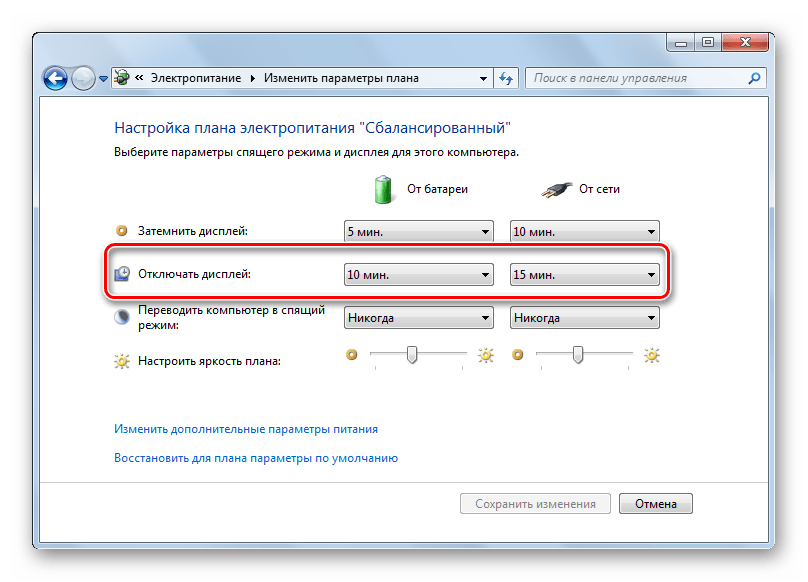
Виндовс XP
- Кликаем ПКМ по рабочему столу.
- Выбираем «Свойства».
- Далее перемещаемся ко вкладке «Заставка».
- Щелкаем на «Питание».
- Задаем нужные параметры выключения дисплея.
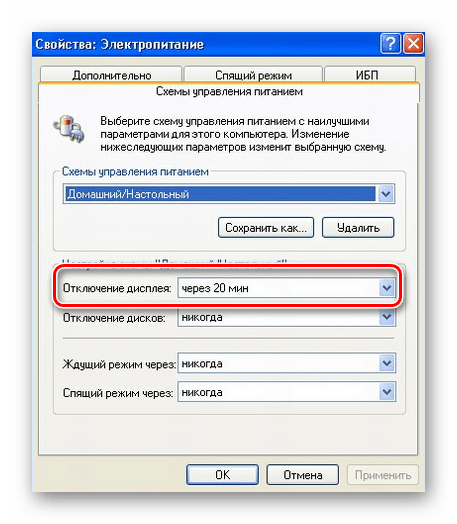
Причина 6: Драйвер видеокарты
Неправильная работа драйверов графического адаптера не часто приводит к рассматриваемым проблемам. Но полностью исключать влияние конфликта драйверов (или их отсутствия) на нестабильную работу дисплея не стоит.
- Загружаем компьютер в «Безопасном режиме».
- Нажимаем «Win» + «R».
- Далее вводим «devmgmt.msc».
- Находим дискретную карту (если она имеется) в разделе «Видеоадаптеры». Никаких желтых значков с восклицательным знаком рядом с названием устройства быть не должно.
- С помощью ПКМ кликаем по названию адаптера, затем выбираем «Свойства».
- В поле «Состояние устройства» должна быть указана нормальная работа.
- Далее переходим на вкладку «Ресурсы» и удостоверяемся, что конфликты отсутствуют.
Подробнее: Как войти в «Безопасный режим» через BIOS, на Windows 10, Windows 8, Windows XP
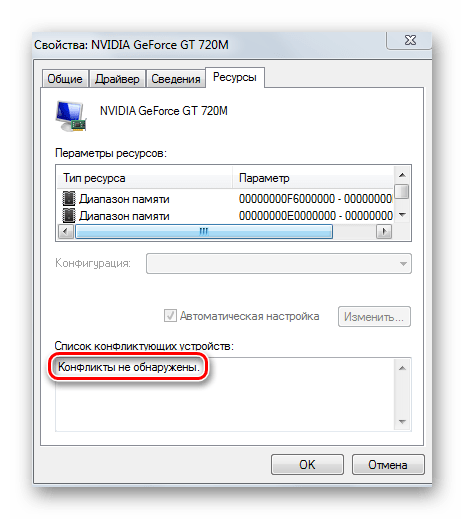
Если устройство отображается с проблемами (наличие дополнительных значков, конфликты ресурсов и т.д.), то драйвер адаптера следует удалить. Для этого выполняем следующее:
- Переходим в то же окно свойств устройства, которое рассмотрели выше, но уже на вкладку «Драйвер».
- Нажимаем кнопку «Удалить».
- Подтверждаете свое решение.
- Перезагружаете компьютер в обычном режиме.
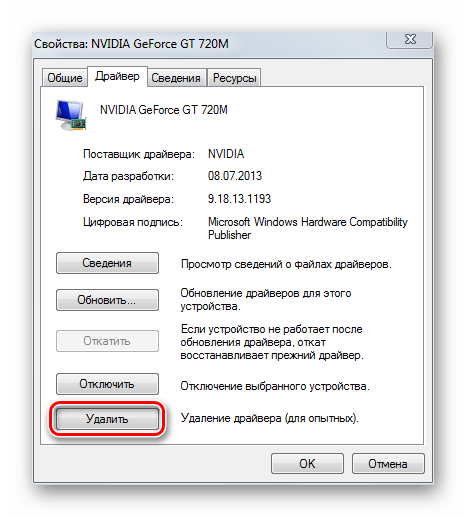
Такой способ эффективен при проблемах с драйверами видеоадаптера. Но к сожалению, он не всегда приносит результаты. В сложных случаях от пользователя потребуются поиск и установка драйвера вручную. О том, как это сделать, читаем по ссылкам ниже.
Подробнее:
Переустанавливаем драйвера видеокарты
Узнаем, какие драйвера нужно установить на компьютер
Поиск драйверов по ID оборудования
Лучшие программы для установки драйверов
Причины и решения проблемы с невозможностью установить драйвер на видеокарту
Совет: Прежде всего следует найти и установить драйвера для материнской платы (если у вас они не инсталлированы), затем — все остальные. Это особенно актуально для владельцев ноутбуков.
Причина 7: Оперативная память
Одной из наиболее распространенных причин, вызывающих самовыключение монитора, является сбой в работе оперативной памяти. Для обнаружения таких проблем существуют специальные средства проверки RAM на ошибки. Даже при возникновении неисправности в единственном модуле, этого достаточно для периодического отключения монитора во время работы ПК.
Модули ОЗУ непригодны для ремонта, поэтому при обнаружении проблем в их работе, следует приобрести новые.
Способ 1: MemTest86+
МемТест86+ — одно из лучших средств для тестирования ОЗУ на ошибки. Для работы с ним потребуется создать загрузочный носитель с этой программой и задать в БИОС загрузку с флешки. После завершения тестирования программа отобразит результаты.
Подробнее: Как протестировать оперативную память при помощи программы MemTest86+
Способ 2: Системное средство проверки ОЗУ
Еще один способ для проверки оперативной памяти не требует дополнительного ПО. В самой ОС есть специальный инструмент.
Для запуска диагностики ОЗУ средствами самой операционной системы Windows необходимо:
- Нажать клавишную комбинацию «Win» + «R». Это вызовет стандартное окно «Выполнить».
- Ввести в строку «mdsched».
- Далее выбрать вариант запуска проверки ОЗУ.
- После перезагрузки запустится процедура диагностики, а по завершении работы отобразятся результаты теста.
Подробнее: Программы для проверки оперативной памяти
Таким образом, для определения причины неработоспособности монитора от пользователя потребуется выполнить ряд шагов. Часть этих мероприятий относится к простой и эффективной диагностике методом исключения. Например, так легко идентифицируются аппаратные проблемы, связанные с дисплеем и кабелем. Программные способы требуют достаточно длительного времени, но без них не обойтись для исключения неисправности оперативной памяти.